Hoe te beginnen Spotify Gedeelde sessie op mobiel of pc
Spotify was inderdaad geweldig toen het dit introduceerde "Spotify Group Session”-functie aan zijn gebruikers. Met dit extraatje Spotify fanatici kunnen nu naar hun favorieten luisteren en plezier hebben met hun goede vrienden. Zij die hier lid van zijn Spotify gedeelde sessie hebben de mogelijkheid om het afspelen van nummers te regelen – stoppen, overslaan en zelfs het volume van het nummer wijzigen.
Voor, tijdens het gebruik hiervan Spotify gedeelde sessie, is de belangrijkste vereiste ervoor te zorgen dat alle leden zich dicht bij elkaar bevinden. Gelukkig is dit vanaf 28 juli 2020 uitgebreid en verder verbeterd. Nu kan elke gebruiker deel uitmaken van een Spotify Groepssessie ongeacht waar hij zich bevindt.
Aangezien dit artikel meer zal gaan over de details met betrekking tot het gebruik Spotifyluisterende party-modus, veelgestelde vragen worden beantwoord, procedures voor het starten van een groepssessie worden gedeeld en zelfs bonusinformatie als het gaat om Spotify het downloaden van muziek wordt hier gepresenteerd. Laten we nu beginnen met het bespreken van de belangrijkste punten van dit artikel.
Artikel Inhoud Deel 1. Hoe werkt? Spotify Gedeelde sessiewerk?Deel 2. Een groepssessie starten op SpotifyDeel 3. Hoe te vertrekken Spotify Groepssessie?Deel 4. Extra tip: Downloaden Spotify Liedjes zonder problemenDeel 5. Veelgestelde vragen over de Spotify GroepssessieDeel 6. Overzicht
Deel 1. Hoe werkt? Spotify Gedeelde sessiewerk?
A Spotify gedeelde sessie is een goede manier voor Premium-gebruikers om gedeeld luisteren met hun vrienden en dierbaren te creëren. Via deze leuke manier Spotify gebruikers kunnen delen en luisteren naar hun geliefde Spotify liedjes met vrienden en familie.
Wanneer iemand dat heeft Spotify Premium abonnement begint a Spotify gedeelde sessie op afstand, wordt u uitgenodigd om deel te nemen aan SharePlay. Zodra je lid bent, kun je samen luisteren in de Spotify groepssessie en controleer wat er speelt in de Spotify app. U kunt een groep vrienden of familie, gratis of premium-gebruikers, uitnodigen, zodat zij de ervaring kunnen delen.
Deel 2. Een groepssessie starten op Spotify
Nogmaals, onthoud dat voordat u begint met a Spotify gedeelde sessie, moeten jij en alle leden geabonneerd zijn op een van Spotify's premium abonnementen. Als u een gratis gebruiker bent en niet van plan bent om over te stappen naar een betaald account, raden we u aan om naar het derde deel te gaan.
Een groepssessie starten op Spotify op een mobiel apparaat
Als je wilt beginnen met een Spotify's luisterende partij met behulp van uw mobiele apparaat, kunt u de onderstaande gids raadplegen.
- Start op uw mobiel of een ander handig apparaat de Spotify app. Kies een album of afspeellijst om te streamen.
- Linksonder in uw scherm ziet u de tekst “Connect" knop. Tik op dit pictogram.
- U zult een groen menu zien met de tekst “Sessie starten”. Klik op dit menu.
- Er zijn twee manieren om je vriend lid te laten worden van een Spotify groepssessie. Als je in dezelfde kamer bent, laat ze dan scan de streepjescode met de Spotify logo en geluidsgolven. Als ze kilometers ver weg zijn, klik dan op Nodig vrienden uit. U heeft de mogelijkheid om direct een link te sturen, u hoeft alleen maar te selecteren copy Link, sms of zelfs een berichten-app zoals Facebook Messenger of WhatsApp.
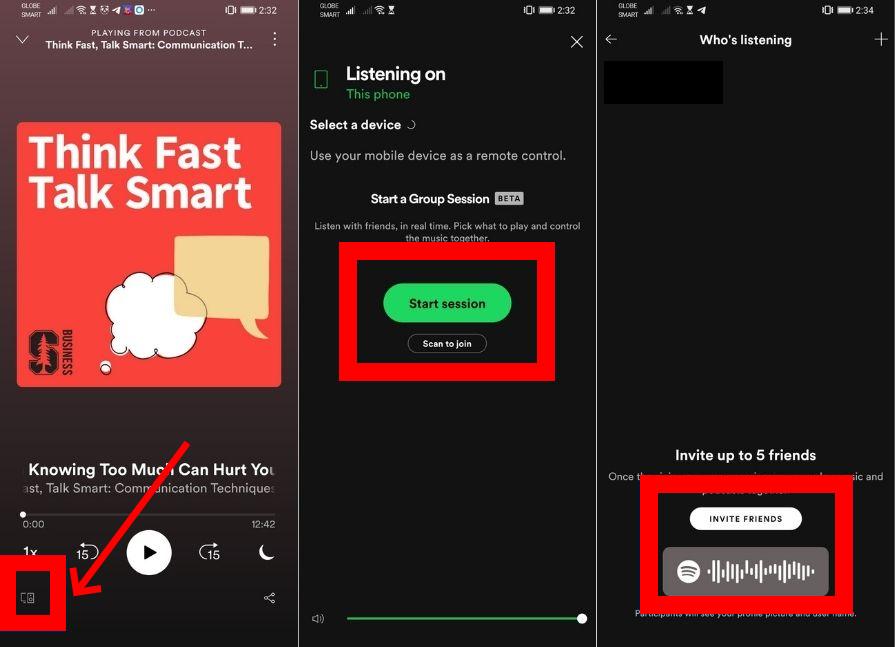
Zo eenvoudig als het bovenstaande, u kunt beginnen met een Spotify Groepssessie met uw handige apparaat. Als u overweegt de gedeelde sessie te verlaten, hoeft u alleen maar op de knop “Sessie verlaten”-optie (als je een uitgenodigde speler bent). Als jij degene bent die ermee begonnen is, tik je gewoon op de knop “Sessie beëindigen"Menu.
Een groepssessie starten op Spotify op uw pc
Houd er rekening mee dat het starten van een groepssessie op Spotify kan alleen op mobiele apparaten. Dit betekent dat het niet mogelijk is om uw pc te gebruiken om er een te starten. Als je erop staat om dit te doen, is het gebruik van andere platforms zoals Discord de juiste keuze. Nu kunt u de onderstaande gids raadplegen om een Spotify gedeelde sessie via Discord. Wederom een premie Spotify account is nodig en een pc met uw Discord-account.
- Verbind eerst uw Spotify account bij Discord. Je kunt dit doen vanaf Instellingen >> aansluitingen >> Spotify.

- Na het koppelen Spotify en Onenigheid, geopend Spotify en begin met het afspelen van muziek.
- Ga terug naar je Discord-app, het grijze pluspictogram zou nu een groene afspeelcirkel moeten hebben.
- Tik in het tekstvak op de knop '+' om de 'Nodig [gebruiker/kanaal] uit om naar te luisteren Spotify" optie. Je kunt deze functie gebruiken op openbare/private Discord-kanalen en persoonlijke DM's.

- Uw vriend hoeft alleen maar op de “Open'-knop in de uitnodiging om deel te nemen aan het luisterfeest.
Extra: Gebruik de Spotify Groepssessie over een spreker
De Spotify gedeelde sessie op een spreker is zelfs mogelijk. Als u wilt weten hoe u dit kunt doen, kunt u het onderstaande raadplegen. Naast het hebben van een Spotify premium-account en een mobiel apparaat of tablet, de te gebruiken spreker is natuurlijk nodig.
- Je handige apparaat en speaker die je wilt gebruiken, moeten verbonden zijn met hetzelfde wifi-netwerk.
- Start de Spotify app op het apparaat dat u gebruikt. Zoek en kies het album of de afspeellijst die je wilt streamen.
- Zodra je de speelpagina hebt gezien, hoef je alleen maar het vakje “Connect" icoon. Selecteer daarna de luidspreker die u wilt gebruiken.
Deel 3. Hoe te vertrekken Spotify Groepssessie?
Zo eenvoudig als het bovenstaande, u kunt beginnen met een Spotify Groepssessie via mobiel of pc-apparaat. Als u overweegt de gedeelde sessie te verlaten, hoeft u alleen maar op de knop “Sessie verlaten”-optie (als je een uitgenodigde speler bent). Als jij degene bent die ermee begonnen is, tik je gewoon op de knop “Sessie beëindigen"Menu.
Nu je genoeg details weet ten opzichte van Spotify Groepssessie en hoe deze gestart kan worden, delen we nu speciaal voor de gratis een extra tip Spotify gebruikers terwijl we naar het volgende deel gaan. Laten we dan beginnen met het bespreken van het volgende deel.
Deel 4. Extra tip: Downloaden Spotify Liedjes zonder problemen
Omdat we ons hebben verdiept in de details van hoe te beginnen Spotify Groepssessie in de vorige delen van dit artikel, we zullen nu een extra tip delen in deze sectie. Het is heel jammer dat de Spotify gedeelde sessie kan alleen worden genoten door mensen met Premium Spotify rekeningen. Wat moet de gratis Spotify accountgebruikers dan doen?
In plaats van je zorgen te maken over hoe je een Spotify's luisterpartij zonder een Premium-account, probeer dan de Spotify liedjes waar je van houdt. Gezien het feit dat dit in eerste instantie onmogelijk zou kunnen zijn Spotify nummers zijn beveiligde bestanden.
Sommige gebruikers downloaden gemodificeerd Spotify gekraakte app om gratis muziek te downloaden, maar wanneer gedetecteerd door Spotify op een Android- of Apple-systeem waarvan u een gehackte of gekraakte versie gebruikt, kan uw account eronder lijden en mogelijk worden verbannen. In plaats van te gebruiken gehackt Spotify APK, waarom niet gebruiken TunesFun Spotify Music Converter om je te streamen Spotify favorieten?
De TunesFun Spotify Music Converter is een vertrouwde app waarmee je kunt verwijderen Spotify DRM-beveiliging van nummers en hulp bij het converteren van de nummers naar gangbare formaten zoals MP3, FLAC, AAC en WAV. met TunesFun, Je kunt niet alleen probleemloos nummers delen met je vrienden, je kunt ze ook delen en toevoegen Spotify muziek naar Instagram Story.
Deze tool werkt snel genoeg (met een conversiepercentage van 5x), waardoor u tijd kunt besparen. Als je een aantal nummers in één keer wilt downloaden, kan dat eventueel met behulp van deze app! U kunt op de onderstaande knop klikken om deze software gratis te downloaden en te delen Spotify liedjes met je vrienden zonder enig probleem nu!
Probeer het gratis Probeer het gratis
Als u nu kijkt naar het gebruik van de TunesFun Spotify Music Converter om uw Spotify favorieten, kunt u de onderstaande stappen raadplegen.
Stap 1. Er zijn slechts enkele installatievereisten voor deze app. Voltooi deze allemaal om de app eindelijk op uw pc te downloaden. Eenmaal met succes geïnstalleerd, lancering Het. Begin op het hoofdscherm met het toevoegen van de Spotify liedjes die verwerkt moeten worden. Je kan of slepen en neerzetten van de nummers or gebruik hun URL's. Nogmaals, batchconversie is mogelijk, dus het toevoegen van een aantal nummers is prima.

Stap 2. Van de beschikbare uitvoerformaten, selecteer het formaat dat u wilt gebruiken. Beweeg over de “Converteer alle taken naar'-menu in de rechterbovenhoek van het scherm is wat u moet doen. Vergeet ook niet de uitvoermap te kiezen die u wilt gebruiken. Dit is waar de getransformeerde bestanden worden opgeslagen.

Stap 3. Zodra de instellingen goed zijn, hoeft u alleen maar te doen tik op "Converteren" of "Alles converteren" knop onderaan. Hierdoor wordt de app geactiveerd om de conversieprocedure te starten. Het DRM-verwijderingsproces wordt ook door de app uitgevoerd.

Binnen slechts een paar minuten zijn de geconverteerde en DRM-vrije bestanden direct beschikbaar en opgeslagen op uw pc voor offline streaming en voor altijd bewaren.
Deel 5. Veelgestelde vragen over de Spotify Groepssessie
Uitgenodigde luisteraars die deelnemen aan een groepssessie kunnen samen naar nummers luisteren op hun apparaten. Je kunt zelfs een werpen Spotify Groepssessie naar ondersteunde Bluetooth-, Chromecast- en AirPlay-apparaten. Nummers worden gesynchroniseerd en tegelijkertijd afgespeeld. Afhankelijk van uw internetverbinding kan de kwaliteit van het nummer echter variëren.
In dit deel bespreken we de antwoorden op de veelgestelde vragen over Spotify Groepssessie. We hebben hier drie items om te presenteren.
Vraag 1. Is Spotify Premium vereist om van de groepssessiefunctie te kunnen genieten Spotify?
Heb je nodig Spotify Premie voor groepssessies? Helaas, ja. Een actieve Spotify premium abonnementsplan is een vereiste om van de Spotify functie voor gedeelde sessies. Dit betekent dat als u een gratis gebruiker bent, u zich moet abonneren op een van de Spotify's betaalde abonnementen.
Q2. Hoe kan ik genieten van de Spotify's luisterfeestmodus tijdens het gebruik van FaceTime?
FaceTime-gebruikers zullen dat zeker graag weten Spotify Groepssessie kan worden gebruikt tijdens gesprekken. Wanneer je een FaceTime-gesprek voert, kun je je goede vrienden tracks streamen via SharePlay. Het enige dat u hoeft te doen, is vanaf de onderkant omhoog vegen tijdens een FaceTime-gesprek en gewoon een kiezen Spotify nummer om af te spelen voordat u op de optie "SharePlay" tikt en vervolgens terugkeert naar het gesprek.
Q3. Ik heb geprobeerd een groepssessie te starten Spotify maar er treedt altijd een fout op. Wat moet ik doen?
Vergeet niet dat u ervoor moet zorgen dat u een Premium gebruikt Spotify account voordat u een Spotify's luisterfeestje met vrienden. Anders werkt het niet.
Deel 6. Overzicht
Het starten van een Spotify gedeelde sessie is zo gemakkelijk te doen zolang je een Premium hebt Spotify rekening. Helaas kunnen gebruikers met een gratis account niet genieten van deze functie. Als je met je vrienden wilt streamen zonder je te abonneren op een betaald abonnement, kun je gebruik maken van professionele apps zoals de TunesFun Spotify Music Converter om je favoriete nummers te kunnen downloaden en ze te streamen met je vrienden en wie dan ook.
laat een reactie achter